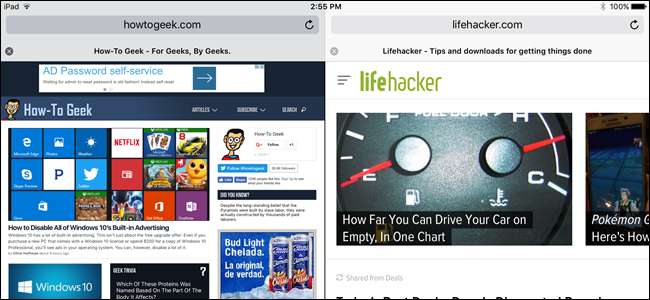
Safari's Split View adalah fitur baru di iOS 10 yang memungkinkan Anda untuk melihat dua jendela Safari secara berdampingan di iPad Anda. Ini mirip dengan Fitur Split View yang ditambahkan ke iOS 9 , tetapi khusus untuk Safari.
CATATAN: Fitur ini hanya berfungsi di iPad, bukan iPhone, dan hanya berfungsi dalam mode lanskap.
TERKAIT: Cara Menggunakan Banyak Aplikasi Sekaligus di iPad
Satu perbedaan utama antara iOS 9's Split View dan Safari's Split View di iOS 10 adalah Anda tidak dapat menyesuaikan ukuran dari dua jendela Safari. Setiap jendela menempati tepat setengah layar dan itu tidak dapat diubah. Namun, Split View di Safari masih merupakan fitur yang berguna dan kami akan menunjukkan kepada Anda cara memanggil dan menggunakannya.
Ada dua cara untuk mengaktifkan Split View di Safari. Pertama, ketuk dan tahan link pada halaman web dan kemudian pilih "Open in Split View" dari menu popup.

Metode kedua berfungsi jika Anda membuka banyak tab. Anda dapat menyeret tab ke kanan hingga terpisah dari jendela utama. Lalu, angkat jari Anda dari layar.
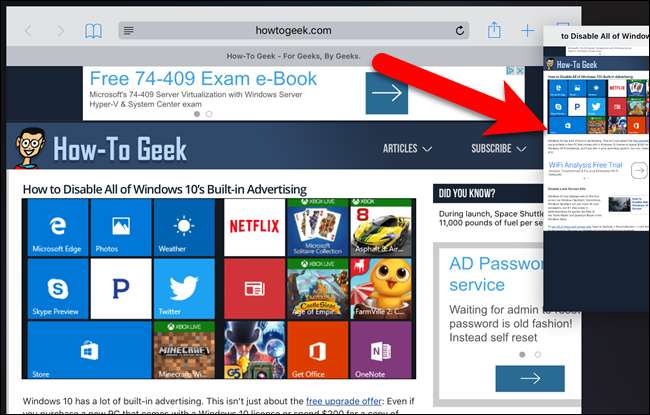
Menggunakan salah satu metode akan menghasilkan dua jendela Safari, masing-masing dengan bilah alamat, antarmuka tab, dan bilah alatnya sendiri (di bagian bawah bukan di atas). Setiap jendela beroperasi secara terpisah, seperti dua aplikasi, tetapi tetap saja satu aplikasi. Misalnya, Anda dapat mengetuk tombol tab pada bilah alat di bagian bawah salah satu jendela untuk mengelola tab di jendela itu.
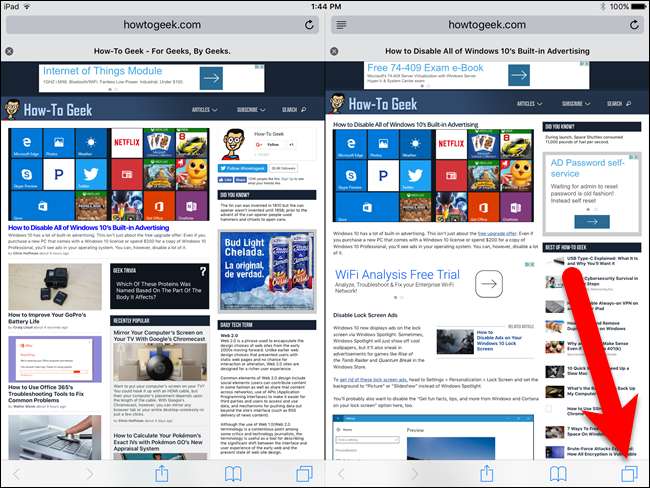
TERKAIT: Cara Menutup Semua Tab Sekaligus di Safari di iOS 10
Antarmuka tampilan tab ditampilkan di jendela Safari itu, dan Anda dapat mengetuk ikon plus untuk menambahkan tab baru, ketuk "Pribadi" untuk mengubah jendela itu ke mode penjelajahan pribadi, menutup tab apa pun, atau tutup semua tab sekaligus .
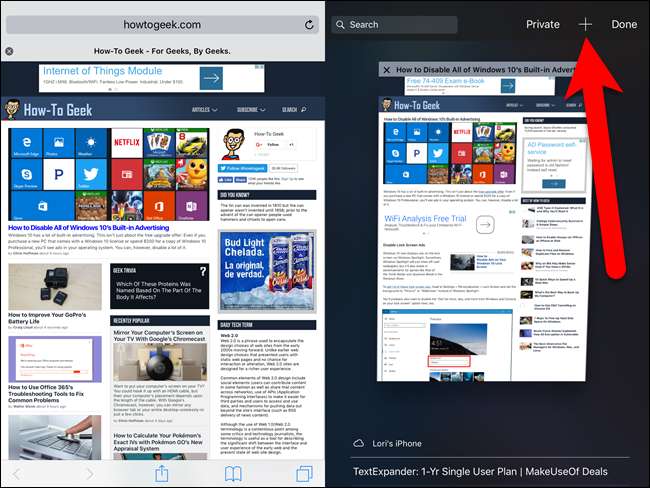
Setelah Anda berada dalam mode Split View, Anda dapat membuka link di satu jendela Safari di jendela lainnya. Untuk melakukan ini, ketuk dan tahan tautan dan pilih "Buka di Sisi Lain" dari menu popup.
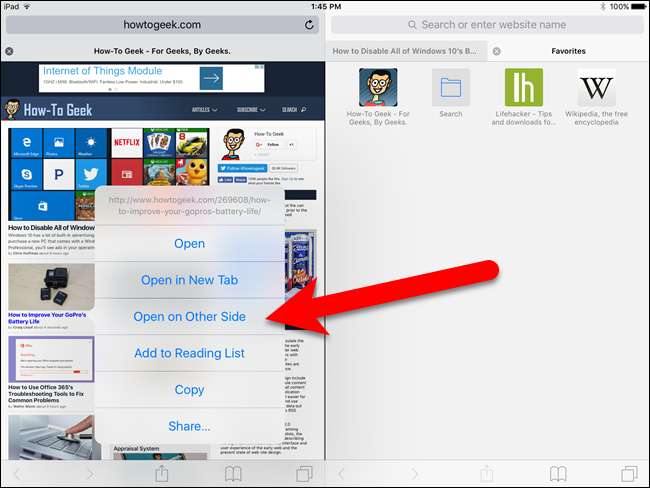
Dalam contoh kami, tautan di jendela kiri dibuka di tab baru di jendela kanan.
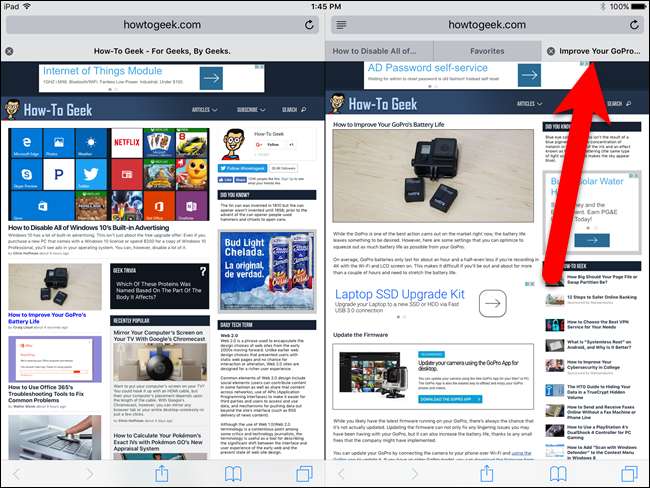
Dalam Split View, Anda dapat memindahkan tab di antara jendela dengan menyeret tab dari satu jendela ke jendela lainnya. Saat Anda memindahkan tab dari satu jendela ke jendela lainnya, riwayat tab dipertahankan, memungkinkan Anda menggunakan tombol maju dan mundur untuk menavigasi melalui riwayat tab tersebut.
CATATAN: Anda hanya dapat menyeret tab di antara dua jendela Safari saat keduanya berbagi status yang sama, artinya Anda hanya dapat menyeret tab di antara dua jendela pribadi atau dua jendela biasa. Jika Anda memiliki satu jendela pribadi dan satu jendela biasa, Anda tidak dapat menyeret tab di antara mereka. Namun, Anda dapat menggunakan opsi "Buka di Sisi Lain" untuk membuka tautan di jendela pribadi di jendela biasa lainnya, atau sebaliknya. Tab baru terbuka di mode mana pun jendela penerima berada.
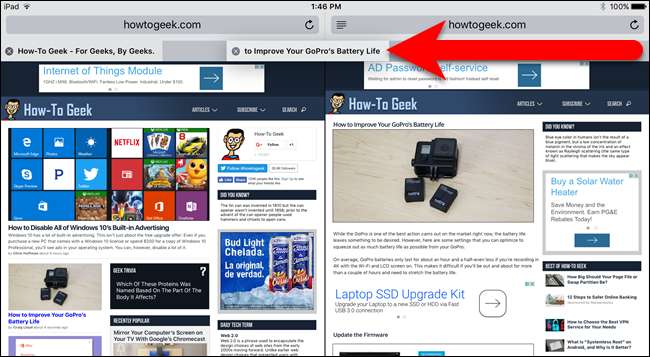
Saat Anda berada dalam Split View, Anda dapat kembali ke satu jendela Safari dengan beberapa cara. Anda dapat menyeret tab satu per satu dari satu jendela ke jendela lainnya. Saat Anda menyeret tab yang terakhir dibuka di satu jendela ke jendela lainnya, Safari kembali ke mode jendela tunggal secara otomatis.
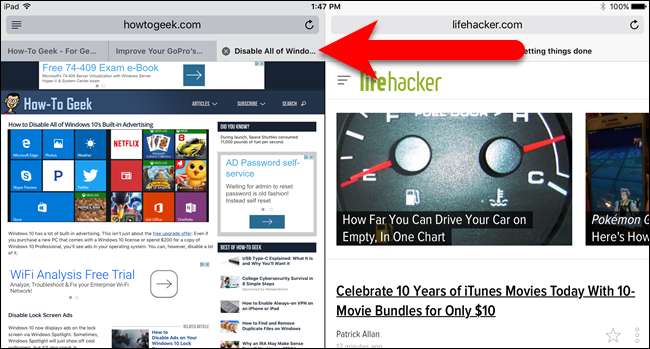
Cara yang lebih cepat untuk kembali ke satu jendela Safari adalah dengan mengetuk dan menahan tombol tab di salah satu jendela Safari. Pilih "Gabungkan Semua Tab" dari menu popup.
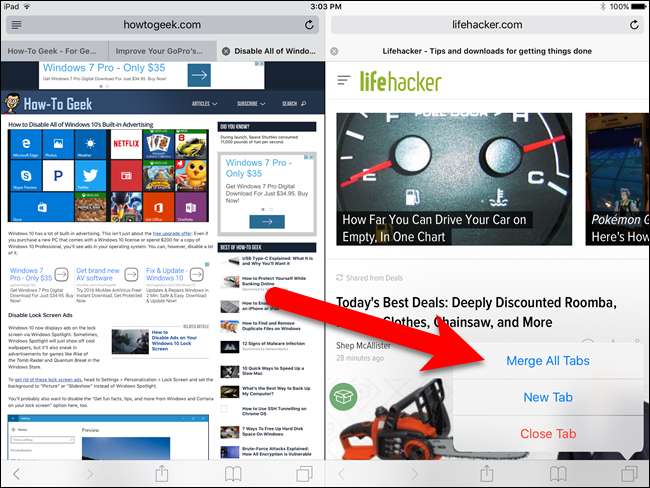
Semua tab Anda dari kedua jendela digabungkan menjadi satu jendela Safari, dan bilah alat bergerak kembali ke atas.

Saat Anda kembali ke layar Utama dari Safari, atau bahkan menutup paksa Safari, aplikasi akan mengingat di mana Anda tinggalkan dan membuka kembali di Split View bersama dengan semua tab yang telah Anda buka dalam status (pribadi / reguler) yang telah Anda tetapkan.







